CAD繪制特殊角度夾角的方法
CAD想繪制特殊角度的直角,該怎么操作呢?CAD繪圖時,我們會經(jīng)常畫一些30度、45度、90度等常用的角度,如何需要繪制13度、27度等特殊角度的夾角,該怎么控制好直線與水平線的夾角呢?下面我們就來看一下詳細的操作過程。
1、CAD畫直線可以隨意輸入具體的數(shù)字進行長度控制,但是在移動鼠標時可以發(fā)現(xiàn),直線與水平線是有夾角的,并且隨著鼠標移動而不斷變化。但是如果想指定一個具體夾角卻發(fā)現(xiàn)沒有可以輸入數(shù)字的地方,這篇經(jīng)驗就教大家如何實現(xiàn)。
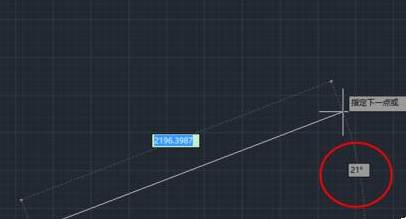
2、首先我們要介紹一下極軸捕捉這個功能,開啟極軸捕捉,點擊小三角出現(xiàn)幾行數(shù)字,這些數(shù)字是用于捕捉具體角度的。例如我們選擇30,60,90這行,然后點擊直線,畫直線的過程中,角度隨鼠標移動而變動,但是在變動到30度的時候,我們發(fā)現(xiàn)有一條綠色的虛線出現(xiàn)了,再移動到60度,90度,都有綠色虛線出現(xiàn)。
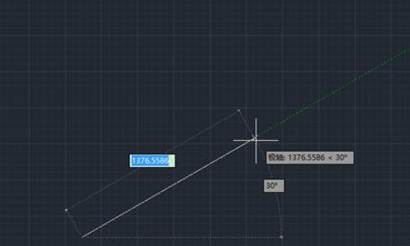
3、可以看出來,出現(xiàn)綠色虛線的時候,其角度都是30的倍數(shù),我們打開極軸追蹤的“正在追蹤設(shè)置”,找到增量角,發(fā)現(xiàn)這里的數(shù)字是30,也就是說按照30的增量遞增,30,60,90,120,150......都可以成功被捕捉到。
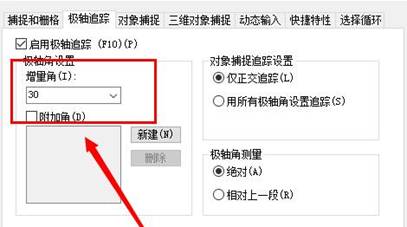
4、所以如果是常用的角度,類似30度,45度,60度,90度,180度這樣的就可以在極軸捕捉里面選擇一行數(shù)進行捕捉。但是如果是不常用的,例如13度這樣的數(shù)字怎么辦呢?回到剛剛增量角那里,我們將增量角的數(shù)字改成13,再回到主界面進行直線繪制。
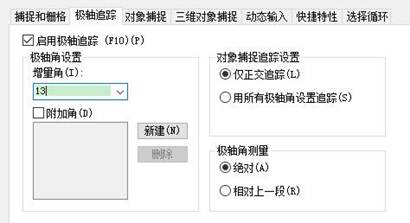
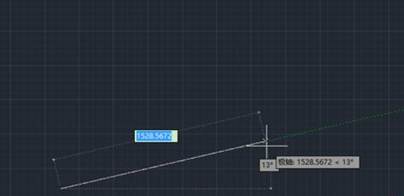
5、這樣設(shè)置雖然很精確捕捉到了13度,但是依然是遞增的,就是下一個被捕捉的是26度,假如在繪制時我想捕捉一個18度的,這里就無法捕捉到。解決方法是利用附加角。在增量角下面有一個附加角選項,勾選一下,然后點擊新建,輸入18.回到界面,使用直線工具。
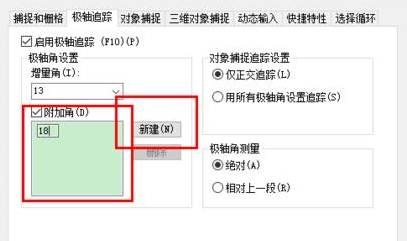
6、再次繪制時,我們發(fā)現(xiàn),在13度的時候出現(xiàn)了捕捉的綠色虛線,在18度時也會出現(xiàn)綠色虛線,但是18的倍數(shù)時卻不會出現(xiàn),可見這樣的設(shè)定是針對一個具體數(shù)字的。
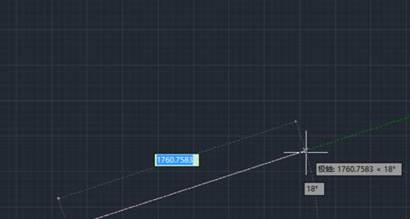
以上就是CAD繪制特殊角度的使用方法,大家可以嘗試畫一下。
推薦閱讀:CAD制圖初學(xué)入門
推薦閱讀:CAD命令大全
·中望CAx一體化技術(shù)研討會:助力四川工業(yè),加速數(shù)字化轉(zhuǎn)型2024-09-20
·中望與江蘇省院達成戰(zhàn)略合作:以國產(chǎn)化方案助力建筑設(shè)計行業(yè)數(shù)字化升級2024-09-20
·中望在寧波舉辦CAx一體化技術(shù)研討會,助推浙江工業(yè)可持續(xù)創(chuàng)新2024-08-23
·聚焦區(qū)域發(fā)展獨特性,中望CAx一體化技術(shù)為貴州智能制造提供新動力2024-08-23
·ZWorld2024中望全球生態(tài)大會即將啟幕,誠邀您共襄盛舉2024-08-21
·定檔6.27!中望2024年度產(chǎn)品發(fā)布會將在廣州舉行,誠邀預(yù)約觀看直播2024-06-17
·中望軟件“出海”20年:代表中國工軟征戰(zhàn)世界2024-04-30
·2024中望教育渠道合作伙伴大會成功舉辦,開啟工軟人才培養(yǎng)新征程2024-03-29
·玩趣3D:如何應(yīng)用中望3D,快速設(shè)計基站天線傳動螺桿?2022-02-10
·趣玩3D:使用中望3D設(shè)計車頂帳篷,為戶外休閑增添新裝備2021-11-25
·現(xiàn)代與歷史的碰撞:阿根廷學(xué)生應(yīng)用中望3D,技術(shù)重現(xiàn)達·芬奇“飛碟”坦克原型2021-09-26
·我的珠寶人生:西班牙設(shè)計師用中望3D設(shè)計華美珠寶2021-09-26
·9個小妙招,切換至中望CAD竟可以如此順暢快速 2021-09-06
·原來插頭是這樣設(shè)計的,看完你學(xué)會了嗎?2021-09-06
·玩趣3D:如何巧用中望3D 2022新功能,設(shè)計專屬相機?2021-08-10
·如何使用中望3D 2022的CAM方案加工塑膠模具2021-06-24
·CAD如何修改填充圖案2020-04-10
·?CAD如何使用繪圖選項卡中的表格命令2021-03-05
·CAD布局的相關(guān)知識2017-09-07
·在CAD中怎么制定標注點進行繪圖2022-02-17
·CAD常用的三種修剪方式2022-08-26
·CAD繪制氣象圖標2023-02-19
·CAD怎么繪制色飽和度2022-01-18
·如何設(shè)置CAD對象捕捉模式2017-06-15








